【导读】U盘插在电脑上无法识别怎么办,下面就是WiFi之家网整理的网络知识百科,来看看吧!

前几天有网友问我,电脑无法读取优盘怎么办?因为我比较忙,没有时间回答他,今天就跟大家介绍一下,如何解决。
首先必须要确定自己的优盘是好用的
方法一:
1、右击计算机点击“属性”选择“设备管理器”。
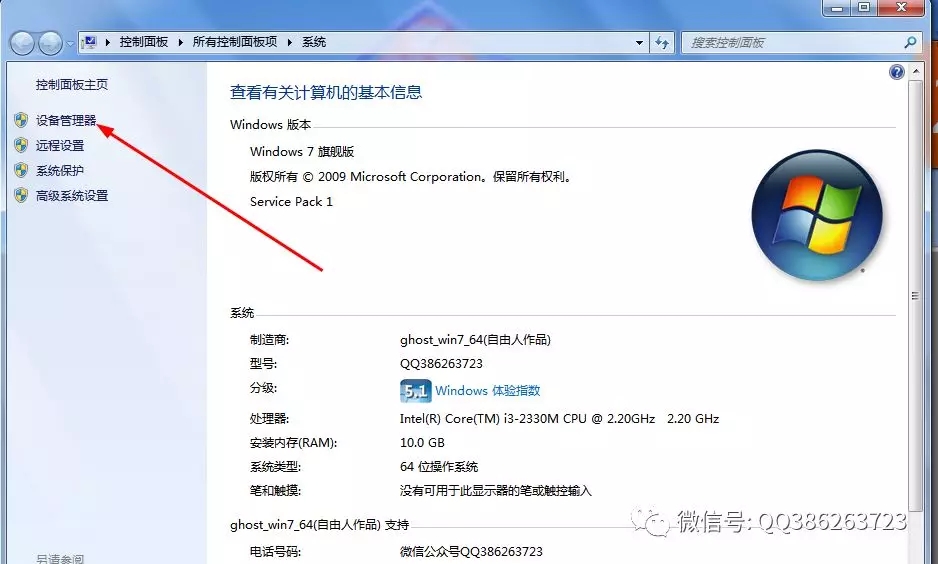
2、在“设备管理器” 中,点击“通用串行总线控制”,会有很多的“USB Root Hub”设备列表,再依次右击每个“USB Root Hub”,选择“禁用”菜单,然后再“启用”。

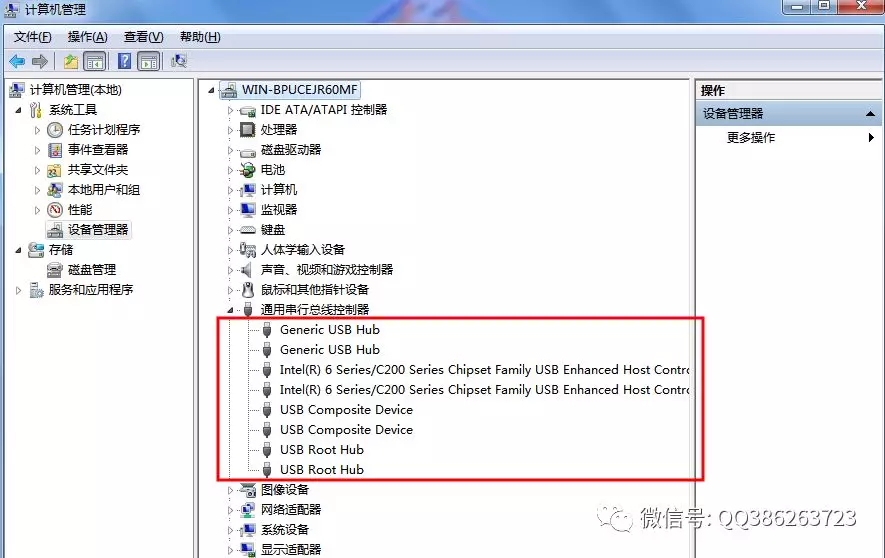
3、最后将“USB Root Hub”都如上操作一次即可,无需重启。如果还是无法识别,请往下看。
方法二:
1、右击桌面上的“计算机”图标,选择“管理”项,点击“磁盘管理”项
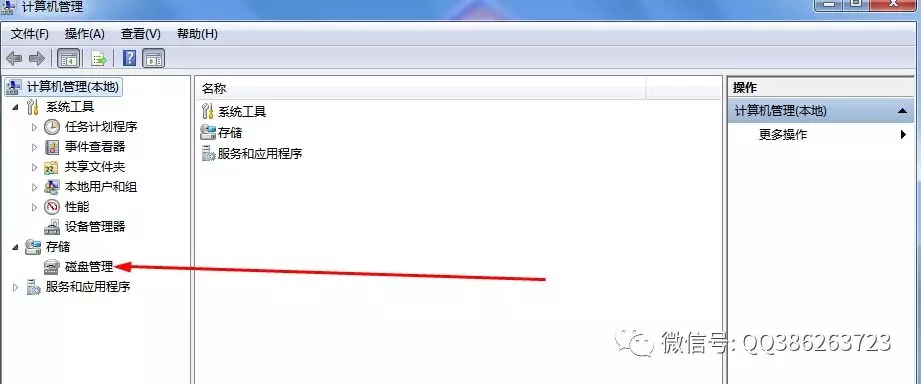
2、找到不能正常显示的U盘 盘符,右击选择“更改驱动器号和路径”项。
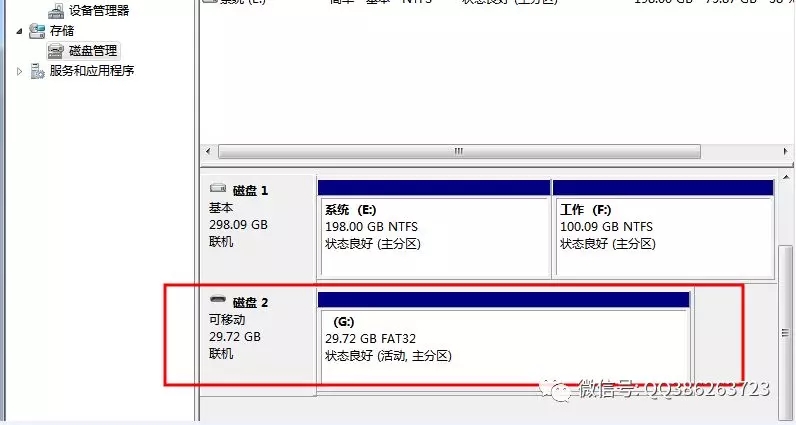
注意:这里如果没有U盘的盘符,有可能是主板bios禁用了U盘,请往下看,下面有介绍。(上图)
3、并在打开的窗口中,根据实际需要点击“添加”或“更改”按钮。(如果里面没有盘符就点击添加,如果里面有盘符就点击更改。)
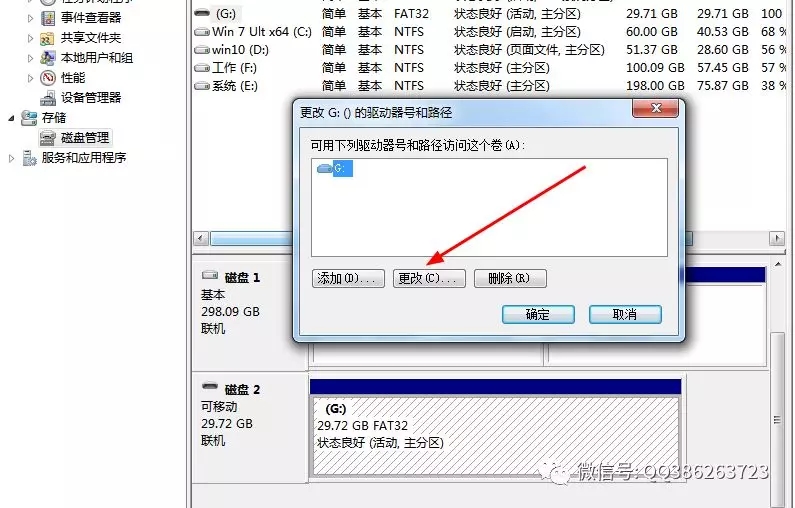
4、选择一个U盘盘符,点击“确定”应用设置,此时查看电脑是否成功识别U盘。
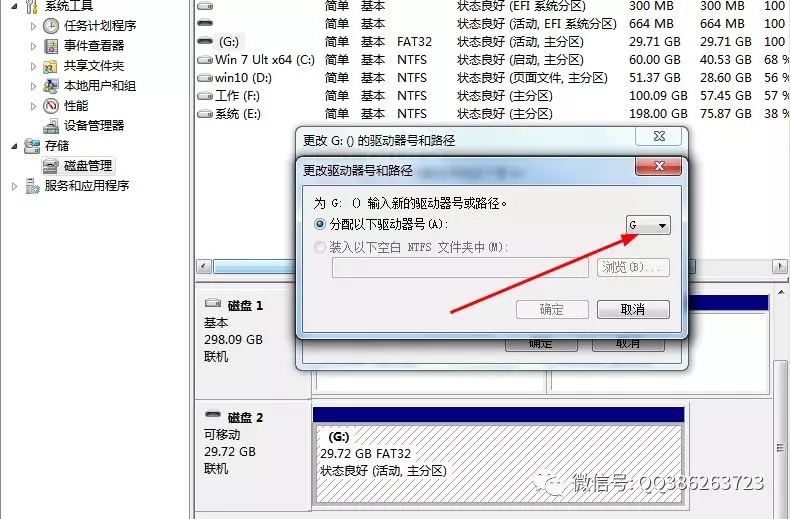
5、此时就可以识别U盘了。如果还不能识别,请往下看。
方法三: (主板BIOS禁用USB设置) enabled 是启用
下面是AMIBIOS启用禁用USB设置
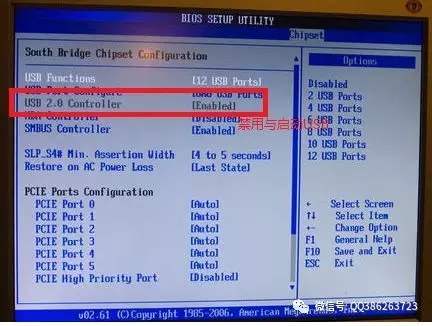
下面是PHONE AWARBIOS启用禁用USB设置
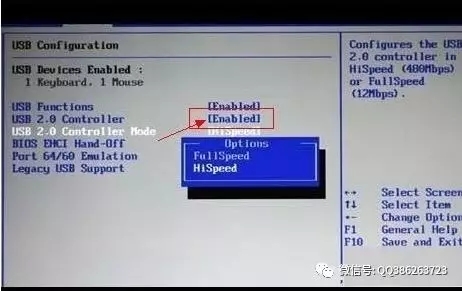
下面是lenovo 联想BIOS启用禁用USB设置
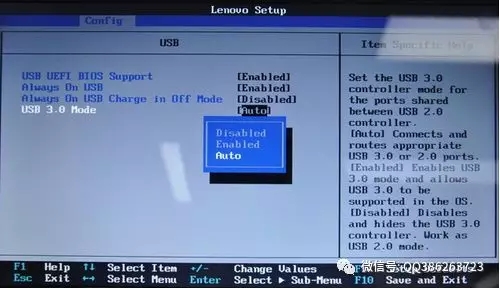
下面是Thinkpad主板启用禁用USB设置
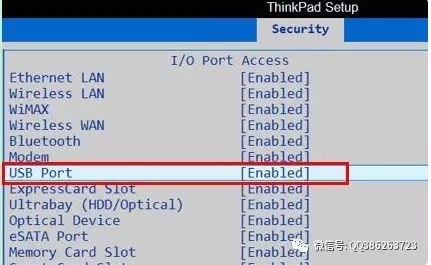
下面是技嘉UEFI主板启用禁用USB设置
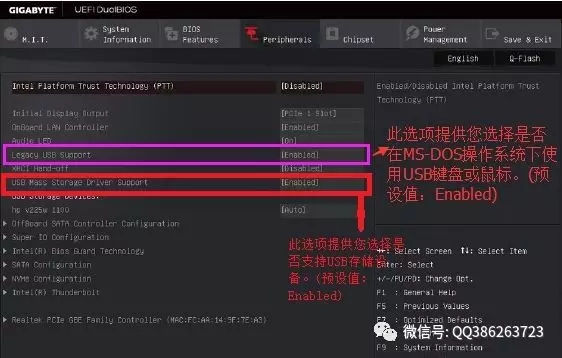
下面是惠普BIOS启用禁用USB设置
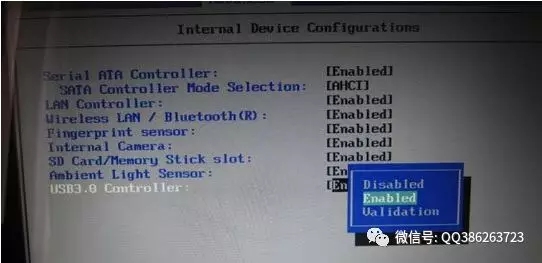
下面是APTJO BIOS启用禁用USB设置
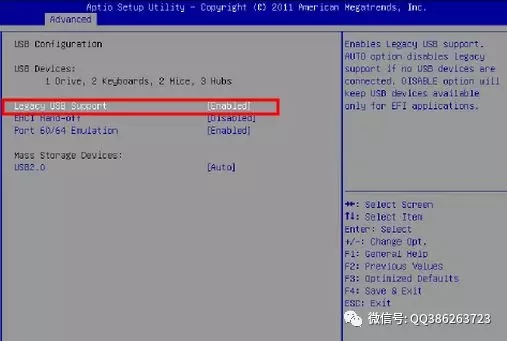
下面是清华同方BIOS启用禁用USB设置
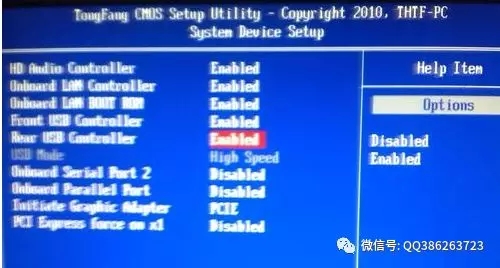
下面是戴尔BIOS启用禁用USB设置
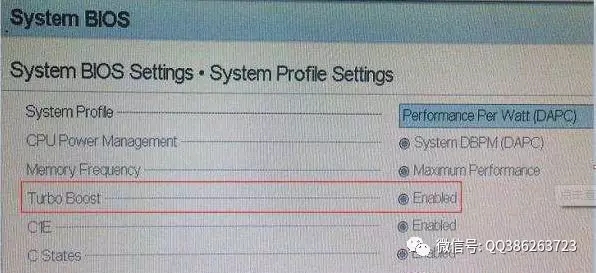
下面是华硕BIOS启用禁用USB设置

通用 AWARD 启用禁用USB设置
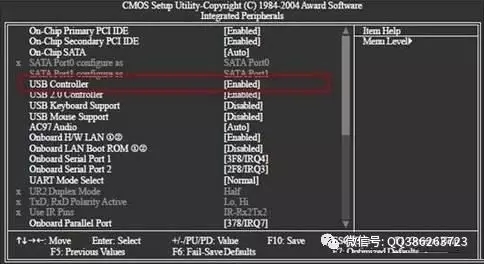
此时设置完毕,如果电脑还是无法识别U盘,请继续往下看
方法四:机箱前置面板USB接口损坏,把U盘插在机箱后面的USB接口上,一个一个的试验,直到能够读取为准,如果还是无法读取,说明前后USB接口全部损坏,请更换硬件。

亲,以上就是关于(U盘插在电脑上无法识别怎么办),由“WiFi之家网”整理!
原创文章,作者:无线路由器,如若转载,请注明出处:https://www.224m.com/145022.html

